Zoom nije jedina platforma za video konferencije koja svojim korisnicima omogućuje dijeljenje zaslona. Ako vas promjenjive okolnosti natjeraju da iznenada koristite ovu značajku, Skype će vam pomoći.
Ne brinite ako se ne slažete s tehnologijom dobro, dijeljenje zaslona s nekim je lakše nego što zvuči. Sljedeće upute prilagođene su početnicima, tako da imate jednu stvar manje za brigu.
Kako podijeliti svoj zaslon na Skypeu
Započnite Skype poziv na način na koji obično radite, dodirom na ikonu telefona u gornjem desnom kutu kontakta. Nakon što započnete poziv, odaberite Dijeli zaslon ikona koja će imati a dvostruki kvadrat (treba biti na alatnoj traci skrovišta).
Ako koristite Skype na svom Android uređaj, opcija Podijeli zaslon bit će na dolje desno na zaslonu.
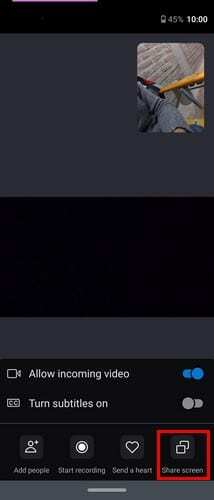
Ako vam taj korak nije uspio, kliknite na tri točke (više opcija) koje će biti na alatnoj traci. Kada se pojavi skočni izbornik, odaberite opciju Dijeli zaslon.
Nemojte se uznemiriti ako zaslon vašeg poziva nestane i bude zamijenjen zaslonom za dijeljenje. Ako imate više od jednog zaslona, morat ćete kliknuti na zaslon koji želite podijeliti i kliknuti na opciju Počni dijeljenje.
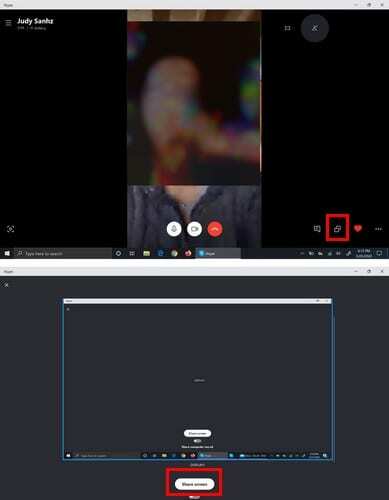
Kako možete reći da ste počeli dijeliti svoj zaslon? Vidjet ćete crveni okvir oko zaslona na koji ste prije kliknuli. Ako želite podijeliti još jedan od svojih zaslona, idite na:
- Opcije dijeljenja zaslona ili Više opcija
- Promjena zaslona ili prozora (nalazi se u skočnom izborniku)
Kada završite s dijeljenjem zaslona, kliknite na opciju dvostrukog zaslona i odaberite Prekini dijeljenje. Ako još uvijek možete vidjeti ploču Nedavni razgovori, kliknite na tri točke i odaberite opciju Prekini dijeljenje.
Zaključak
Kao što vidite, dijeljenje zaslona na Skypeu za Windows i Android je jednostavno. Barem kada je u pitanju dijeljenje zaslona, Zoom nije konkurencija Skypeu. Koliko često morate dijeliti svoj zaslon s drugima? Podijelite svoje mišljenje u komentarima ispod.